- Pogreška pokretanja klona Macrium Reflect nije uspjela pokrenuta je zbog loših sektora na tvrdom disku ili zastarjele verzije alata.
- Ručno ažuriranje Macrium Reflecta može vam pomoći riješiti pogrešku neuspjelog kloniranja.
- U nekim ćete slučajevima možda morati ponovno instalirati najnoviju verziju kako biste popravili pogrešku Macrium reflect clone failed 9 pogrešku lošeg deskriptora datoteke.
- Također se preporučuje privremeno onemogućavanje antivirusnog programa kako bi se izbjegao sukob tijekom procesa kloniranja.
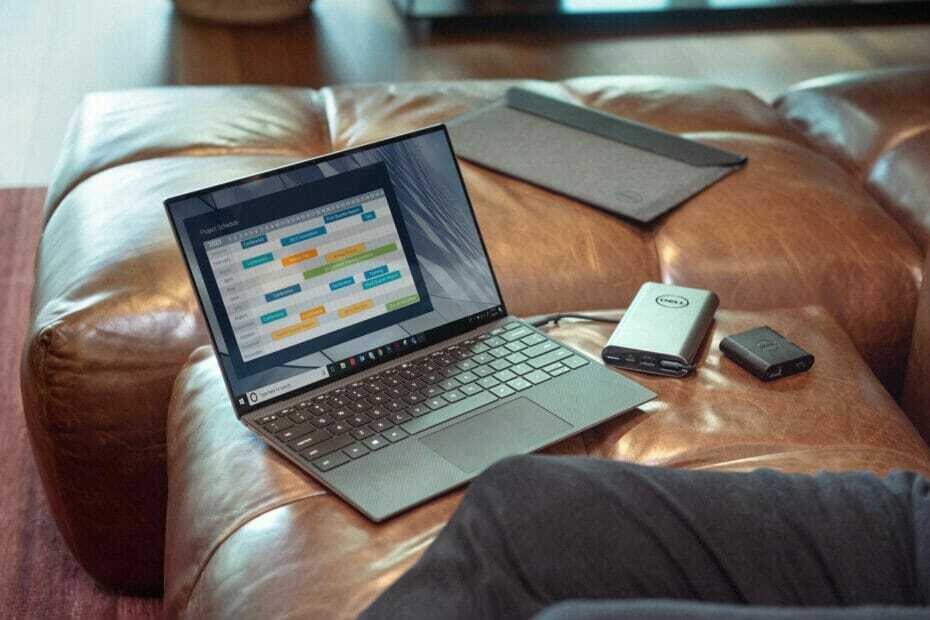
xINSTALIRAJTE KLIKOM NA PREUZMI DATOTEKU
- Preuzmite Fortect i instalirajte ga na vašem računalu.
- Pokrenite postupak skeniranja alata tražiti oštećene datoteke koje su izvor vašeg problema.
- Kliknite desnom tipkom miša na Započni popravak kako bi alat mogao pokrenuti algoritam popravljanja.
- Fortect je preuzeo 0 čitatelja ovog mjeseca.
Macrium Reflect je a softver za kloniranje sustava koristi se za sigurnosno kopiranje cijelih particija ili pojedinaca i mapa u komprimiranu datoteku.
Međutim, kada klonirate svoj HDD na SSD, možete naići na pogrešku Macrium Reflect clone failed to boot.
Pogreška pri pokretanju nije uspjela obično se javlja zbog loših sektora u pogonu. Antivirusni program treće strane ponekad također može stvoriti sukob sa softverskim datotekama što rezultira pogreškom.
U ovom članku ćemo pogledati najučinkovitija rješenja koja će vam pomoći riješiti pogrešku Macrium Reflect clone failed to boot in Windows računala.
Kako mogu popraviti pogrešku Macrium Reflect clone failed to boot?
1. Ažurirajte Macrium Reflect
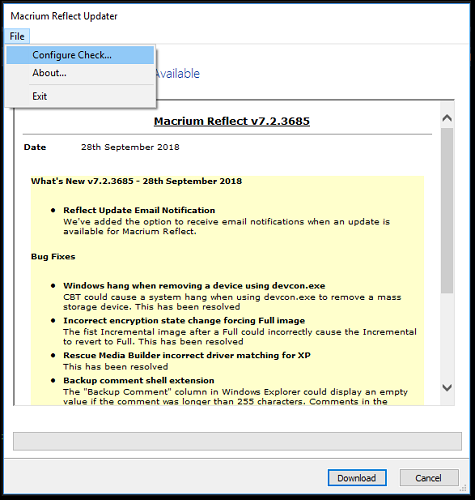
- Pokrenite Macrium Reflect na svom računalu.
- Otvori Ostali zadaci Jelovnik.
- Odaberite Provjerite ima li ažuriranja. Macrium Reflect će skenirati ažuriranja na čekanju i zatražiti od vas preuzimanje. Preuzmite i instalirajte ažuriranje i provjerite je li pogreška riješena.
Zastarjela ili nekompatibilna verzija Macrium Reflecta može uzrokovati pogrešku šifre pogreške Macrium Reflect = 9 prilikom kloniranja tvrdog diska. Provjerite postoje li ažuriranja na čekanju i instalirajte ih kako biste riješili pogrešku.
Ako Macrium Reflect ne uspije otkriti ažuriranja na čekanju, provjerite ažuriranja na službenoj stranici.
Ako je dostupno novo ažuriranje, ažuriranje ćete morati preuzeti i instalirati ručno. Svakako deinstalirajte softver prije instaliranja ažurirane verzije.
2. Ponovno instalirajte Macrium Reflect
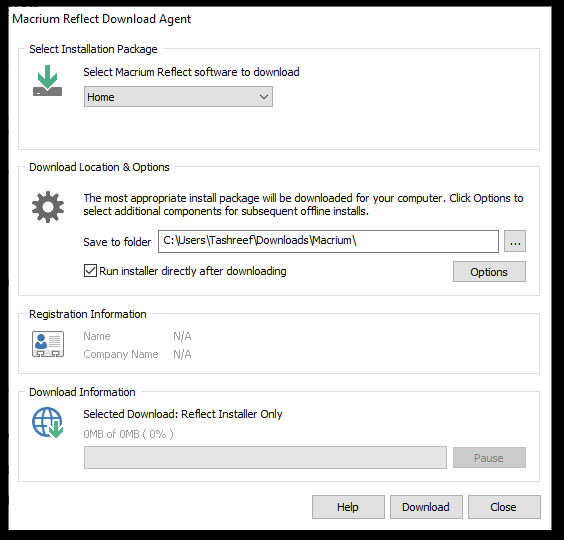
- pritisni Windows tipka + R za otvaranje Run.
- Tip appwiz.cpl i kliknite u redu za otvaranje upravljačke ploče.
- Izaberi Macrium Reflect s popisa instaliranih aplikacija.
- Kliknite na Deinstaliraj. Klik Da kada UAC zatraži potvrdu radnje.
- Nakon deinstalacije idite u Macrium Reflect centar za preuzimanje i preuzmite najnoviju verziju alata.
- Nakon preuzimanja pokrenite instalacijski program i slijedite upute na zaslonu.
Za primjenu promjena ponovno pokrenite računalo. Nakon ponovnog pokretanja provjerite je li riješena pogreška Macrium Reflect clone failed.
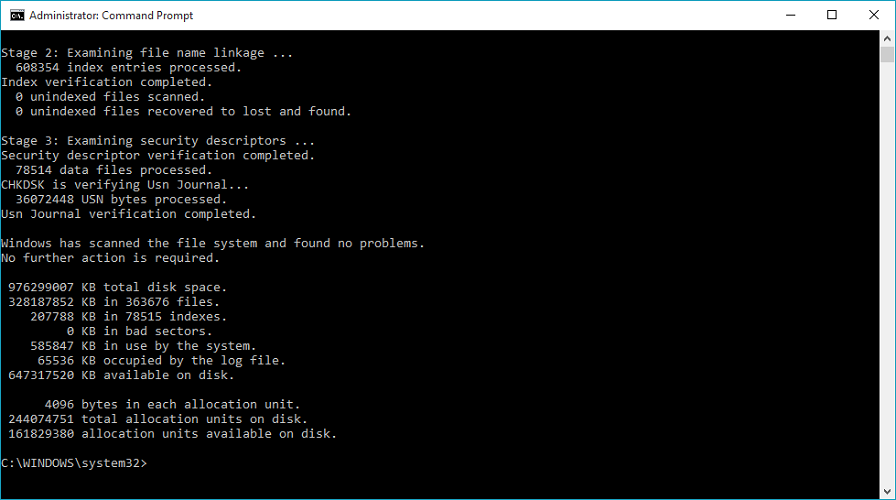
- pritisni Windows tipka, i upišite cmd.
- Kliknite desnom tipkom miša na naredbeni redak i odaberite Pokreni kao administrator iz kontekstnog izbornika.
- U prozoru naredbenog retka upišite sljedeću naredbu i pritisnite enter:
Chkdsk /r - Ako se od vas zatraži da provjerite nakon ponovnog pokretanja, pritisnite tipku Y na računalu. Ponovno će pokrenuti vaše računalo, a nakon ponovnog pokretanja alat chkdsk skenirat će diskove u potrazi za lošim sektorima.
- Nakon što je skeniranje 100% dovršeno i loši sektori uklonjeni, pokušajte ponovno klonirati uređaj za pohranu.
Uslužni program za provjeru diska skenira vaš disk u potrazi za greškama i popravlja razne greške datotečnog sustava. Ovisno o veličini diska, postupak može potrajati satima. Stoga budite strpljivi dok provjera ne bude 100% dovršena.
Osim toga, također možete pokrenuti uslužni program diskpart za čišćenje strukture odredišnog pogona. To će vam pomoći da riješite problem koji je možda nastao zbog oštećenih datotečnih sustava.
Pokrenite uslužni program Diskpart
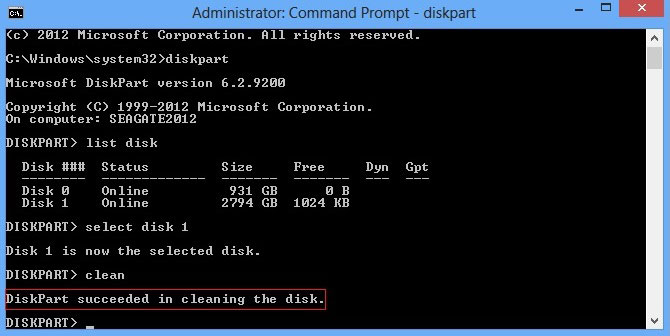
- Otvorite naredbeni redak kao administrator.
- U prozoru naredbenog retka upišite sljedeću naredbu jednu po jednu i pritisnite tipku enter za izvršenje:
Diskpart
Popis diska
Odaberite disk [broj diska odredišnog pogona]
Očistite sve - DiskPart je uspio u čišćenju diska pojavit će se poruka koja označava da je proces uspješno dovršen.
Zatvorite prozor naredbenog retka i ponovno pokrenite računalo.
Savjet stručnjaka:
SPONZORIRANO
Teško se uhvatiti u koštac s nekim problemima s osobnim računalom, posebno kada se radi o nedostajućim ili oštećenim sistemskim datotekama i spremištima vašeg Windowsa.
Obavezno koristite namjenski alat, kao što je Fortect, koji će skenirati i zamijeniti vaše pokvarene datoteke njihovim svježim verzijama iz svog repozitorija.
Nakon ponovnog pokretanja pokrenite Macrium Reflect i provjerite je li riješena pogreška Macrium Reflect clone failed error 9 bad file descriptor error.
4. Onemogućite antivirusni program treće strane

Antivirusni programi dizajnirani su za blokiranje aplikacija koje pokušavaju promijeniti funkcionalnosti sustava.
Ponekad vaše antivirusno rješenje može blokirati čak i stvarne radnje aplikacija kao što je Macrium Reflect, što dovodi do pogreške.
Da biste riješili problem, pokušajte privremeno onemogućiti antivirusno rješenje. Proširite ikonu programske trake, desnom tipkom miša kliknite ikonu antivirusnog programa i odaberite opciju privremenog onemogućavanja.
Neki antivirusni programi mogu zahtijevati da izađete iz aplikacije kako biste spriječili sukob.
Nakon što je onemogućeno, pokrenite Macrium Reflect i ponovno pokušajte klonirati pogon diska. Provjerite jeste li omogućili antivirusni program nakon završetka procesa kloniranja kako biste spriječili sigurnosne probleme.
5. Provjerite je li spoj labav

Još jedan uobičajeni problem za Macrium Reflect clone failed to boot error mogu biti slabo povezani diskovi.
Ako koristite vanjski pogon, odspojite USB kabel HDD-a, a zatim ga ponovno uključite kako biste provjerili je li čvrsto spojen.
Ako možete pristupiti internim pogonima, provjerite je li SATA veza pravilno spojena. Osim labavih spojeva, oštećeni kabeli također mogu uzrokovati ovu grešku.
6. Pokušajte stvoriti sliku umjesto kloniranja
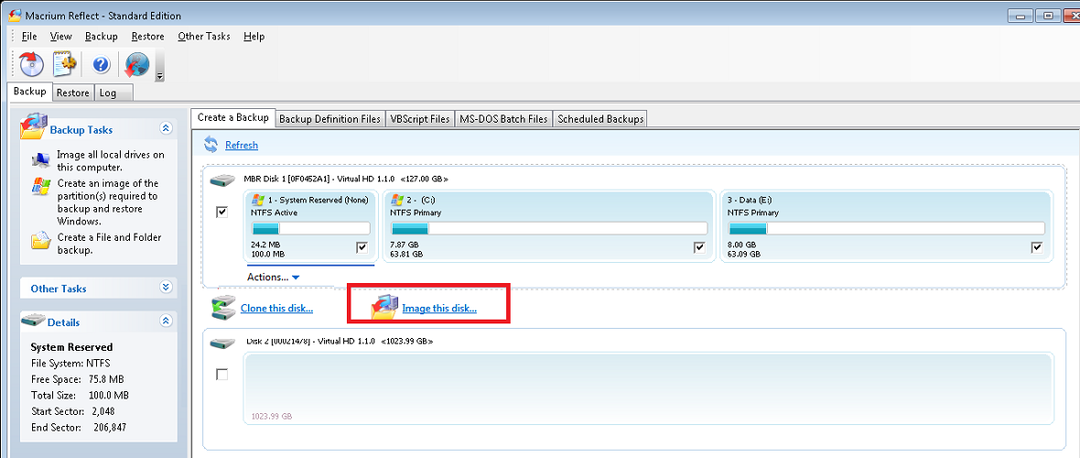
- Pokrenite Macrium Reflect i pričekajte da se prikažu pogoni sustava.
- Odaberite pogon koji želite slikati.
- Kliknite na Slikajte ovaj disk poveznica pri dnu.
- Kliknite na pretraživati i dođite do mjesta na koje želite spremiti sliku. Zatim kliknite u redu za spremanje odabira.
- Zatim odaberite predložak za sigurnosnu kopiju i kliknite Završi gumb za početak procesa stvaranja slike.
Uz opciju kloniranja, Macrium nudi i značajku stvaranja slike.
Dok kloniranje uključuje stvaranje kopije pogona jedan prema jedan, slika diska stvara sigurnosnu kopiju sadržaja tvrdog diska.
Možete odabrati ovu opciju privremeno za izradu sigurnosne kopije dok se pogreška neuspjelog kloniranja ne riješi.
Još uvijek imate problema?
SPONZORIRANO
Ako gornji prijedlozi nisu riješili vaš problem, vaše računalo bi moglo imati ozbiljnijih problema sa sustavom Windows. Predlažemo da odaberete sveobuhvatno rješenje poput Fortect za učinkovito rješavanje problema. Nakon instalacije samo kliknite Pogledaj&popravi tipku, a zatim pritisnite Započni popravak.


